Tarpeettomien tiedostojen ja -ohjelmien poistaminen järjestelmänvalvojan puolesta Windows -käyttöjärjestelmässä

- 1449
- 370
- Tony Swaniawski
Windows -käyttöjärjestelmä sisältää melko selkeän oikeuksien erottamisen tavallisten käyttäjien ja tietokoneiden järjestelmänvalvojan välillä. Samanaikaisesti henkilö voi tulla tunnetuksi vain yrittäessään poistaa kaikki suojatut tiedostot tai hakemukset. Seuraavassa tarkastellaan tapoja päästä eroon tällaisista elementeistä järjestelmänvalvojan oikeuksien avulla.

Ohjelmat
Riittävän vakavia ongelmia voidaan liittyä tarpeettomien ohjelmien poistamisen mahdottomuuteen ilman järjestelmänvalvojan oikeuksia. On kuitenkin tapa poistaa ylimääräinen ohjelmisto käynnistämällä deinstal sopivilla etuoikeuksilla tälle toiminnalle.
Menettely:
- Napsauta "Käynnistä" -painiketta ja kirjoita CMD -komento hakupalkkiin.
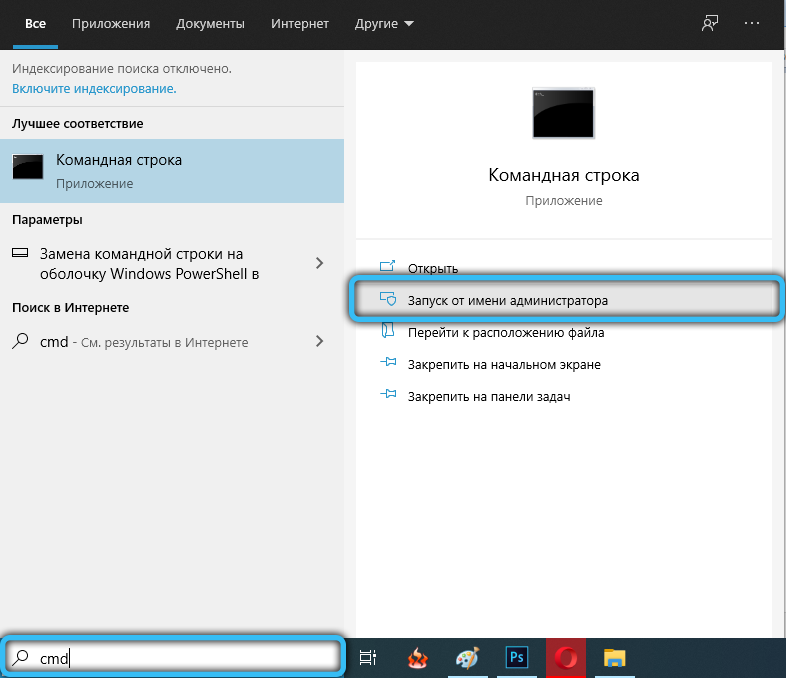
- Löydä hakutuloksista "komentorivi" ja käynnistä se järjestelmänvalvojan puolesta käyttämällä hiiren oikean painikkeen vastaavaa pistettä.
- Heti kun komentorivin ikkuna avautuu, kirjoita siihen Appwiz -pyyntö.Cpl, vahvistaen Enter -avaintoimenpiteet.
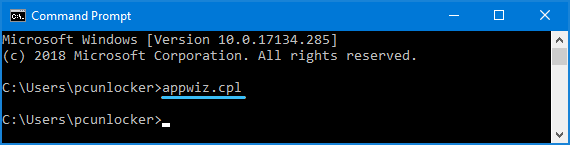
- Järjestelmänvalvojan oikeudet avataan ”Asennus- ja poistamisohjelma” -ikkuna,. Sen on löydettävä tarpeettoman ohjelman ja poistettava se.
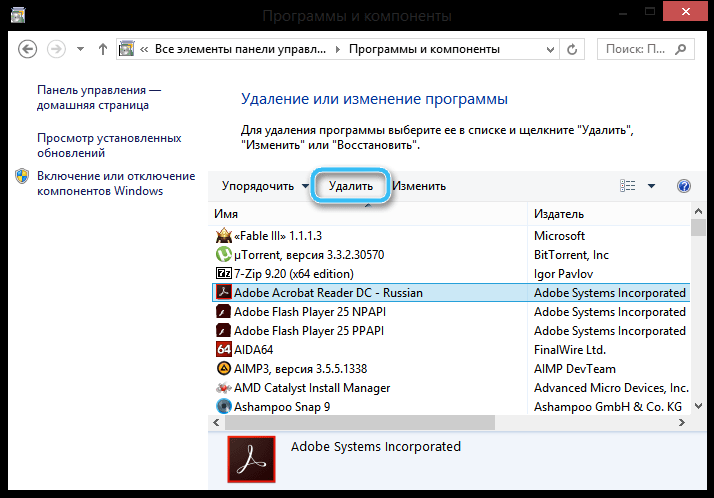
Jos kaikki tehdään oikein, ohjelman erottaminen ei ole vaikeaa. Järjestelmä poistaa kaikki tiedostonsa automaattisesti tietokoneesta.
Asetus "tietokoneen hallintaan"
Windows -käyttöjärjestelmä tarjoaa lisäksi erityisen työkalun erilaisten tietokoneparametrien asettamiseen. Siinä voit aktivoida järjestelmänvalvojan tilin helposti, joten tiedostojen ja ohjelmien poistaminen on helppo poistaa.
Toimien algoritmi:
- Napsauta "Tämä tietokone" -kuvaketta, joka sijaitsee työpöydällä.
- Valitse näkyvässä kontekstivalikossa "Management". Löydät vastaavan sijainnin myös hiiren oikean painikkeen kontekstivalikosta napsauttamalla "Käynnistä" -painiketta.
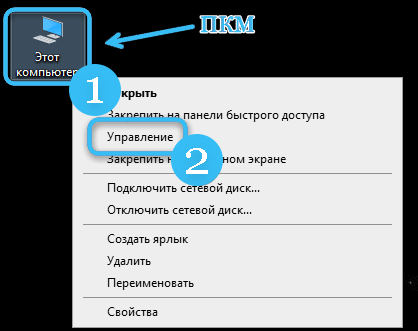
- Etsi vasemmalla puolella olevasta paneelista "paikalliset käyttäjät ja ryhmät" ja avaa se vastaavalla kytkimellä.
- Löydä avoimen luettelon käyttäjien hakemisto ja paina sitä oikealla hiiren painikkeella.
- Löydä ikkunan keskeltä rivi "järjestelmänvalvoja" ja napsauta sitten sitä oikealla hiiren painikkeella.
- Avoin "ominaisuudet".
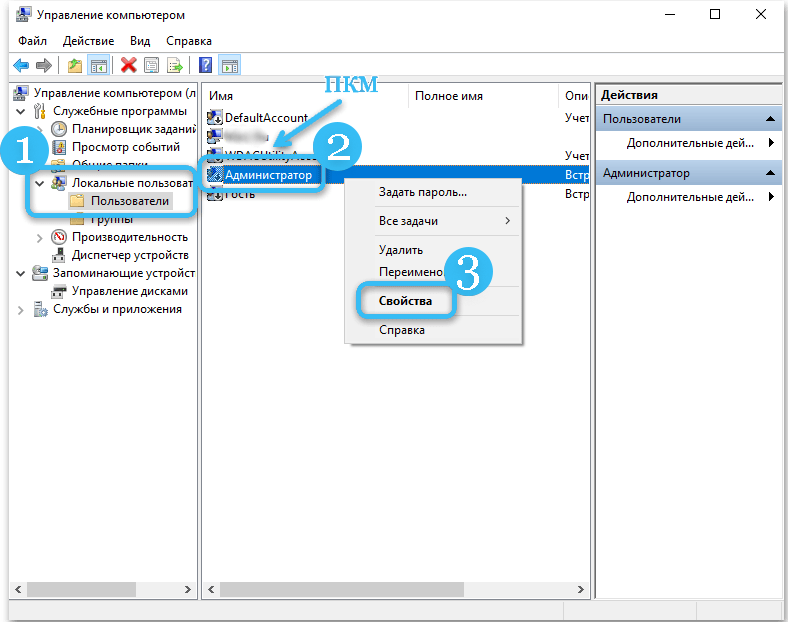
- Siirry "Yleinen" -välilehti ja poista laatikko vastapäätä "Poista tili" -kohtaa.
- Tallenna tehdyt muutokset ja sulje ikkuna.
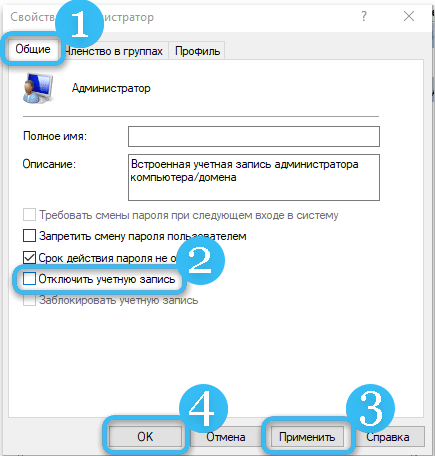
Tästä hetkestä lähtien käyttäjä saa laajennetut järjestelmänvalvojan oikeudet, joiden avulla voit poistaa melkein kaikki ohjelmat ja tiedostot tietokoneelta ilman häiriöitä. Tietokoneen ymmärtämisen epäilyissä tarpeettomien asetuselementtien poistamisen jälkeen on kuitenkin suositeltavaa palata edelliseen tilaan.
Etuoikeuksien saaminen paikallisen turvallisuuspolitiikan kautta
Erikoistunut apuohjelma, nimeltään "paikallinen turvallisuuspolitiikka", voi olla yhtä tehokas. Tämä on vakio -ohjelmisto, jonka avulla voit määrittää yksityiskohtaisesti pääsyn tietyille tietokoneen tiedostoille.
Saadaksesi kiinnostuksen kohteet, sinun on tehtävä seuraavat:
- Napsauta "Käynnistä" -painiketta.
- Avaa osa "parametrit".
- Kirjoita sana "hallinto".
- Löydä luettelosta kuvake, jonka nimi on "Paikallinen tietoturvakäytäntö".
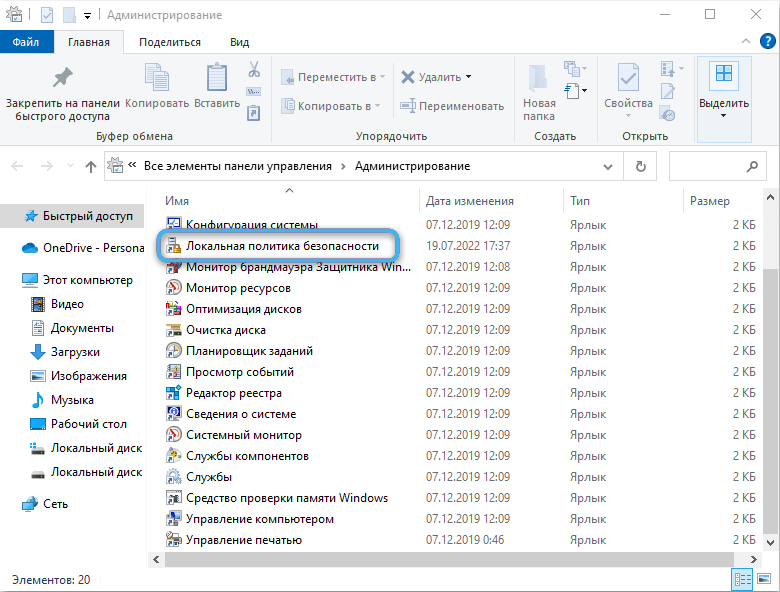
- Napsauta kuvaketta oikealla hiiren painikkeella ja valitse sitten vastaava kohta apuohjelman käynnistämiseksi järjestelmänvalvojan puolesta.
- Mennä "paikallisiin poliitikkoihin".
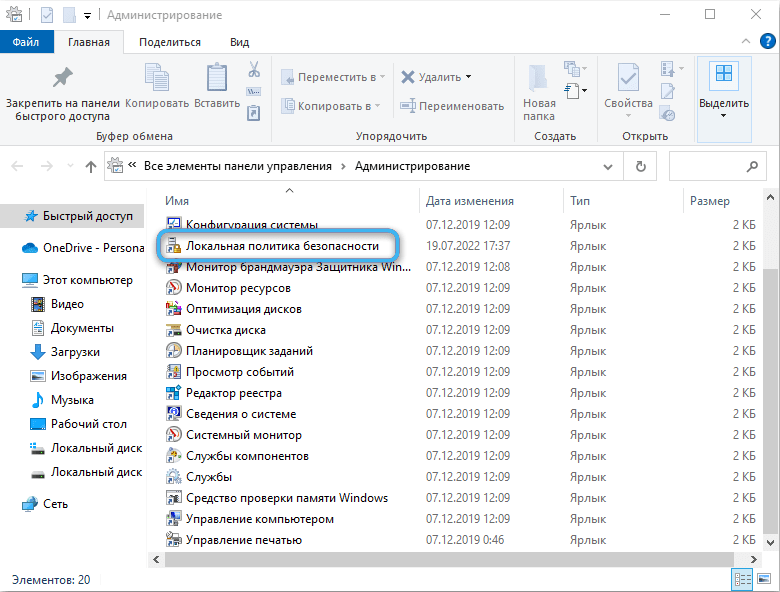
- Avaa alajakso "Turvaparametrit".
- Aktivoi järjestelmänvalvojan oikeuksien tilin, mukaan lukien vastaava liukusäädin.
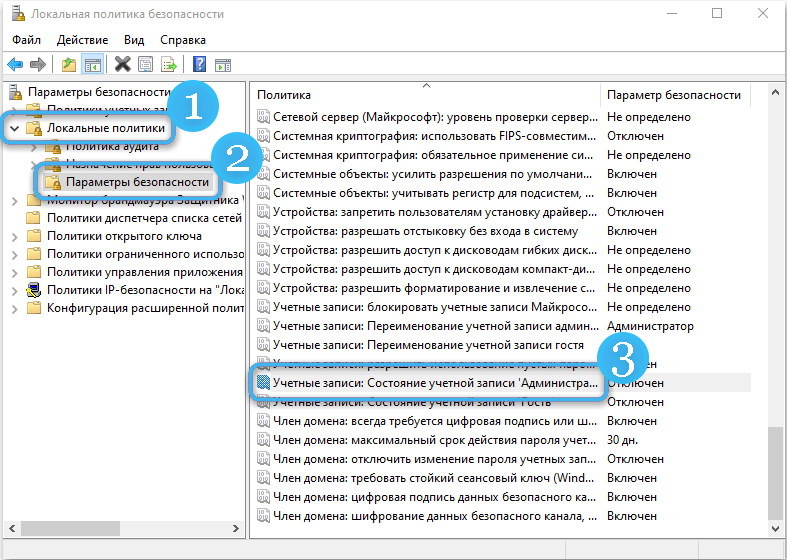
- Tallenna muutokset vahvistamalla ohjelman toimet.
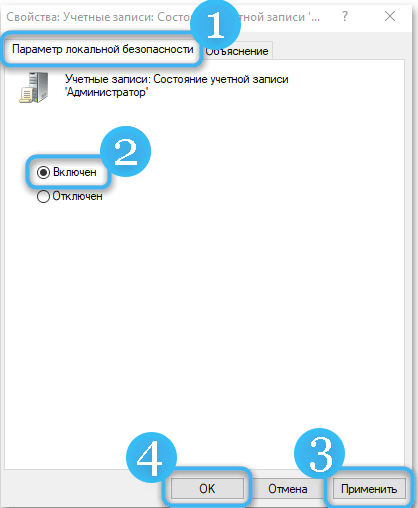
Järjestelmänvalvojan oikeuksien täysin käyttämiseksi sinun on ensin käynnistettävä tietokone uudelleen. Sen jälkeen kaikki tarpeettomat tiedostot ja sovellukset on mahdollista poistaa vapaasti.
Kolmansien -Osa -tiedostonhoitajien ja erikoistuneiden ohjelmien avulla
Joissakin tapauksissa käyttäjä voi kohdata ongelman, kun rakennetun kapellimestari ei ole järjestelmänvalvojan tiettyjen komponenttien poistaminen, vaikka järjestelmänvalvojan oikeudet otetaan huomioon. Ja tässä kolmas -osapuolen tiedostopäälliköt tulevat pelastamaan, suunniteltu erityisesti tietokoneen omistajan ominaisuuksien laajentamiseksi.
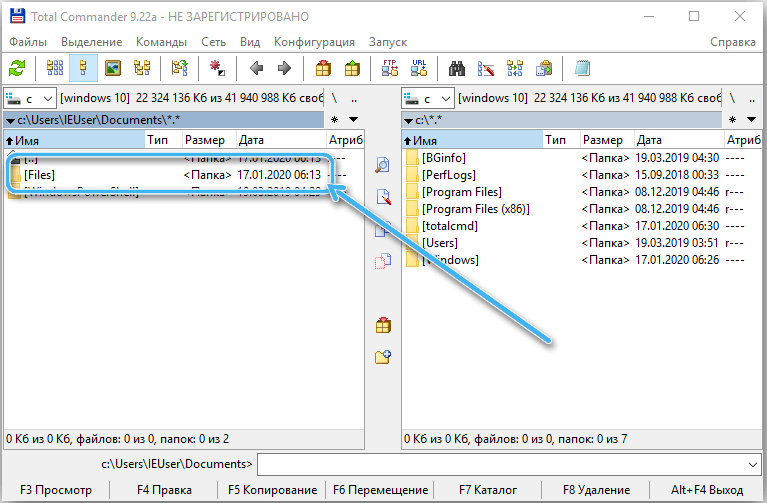
Kokonaiskomentajaa pidetään yhtenä luotettavimmista ja kätevimmistä ohjelmien käytössä. Se on ensin ladattava kehittäjien viralliselta verkkosivustolta ja asennettava ja suoritettava sitten tietokoneelle.
Ikkuna avautuu, josta löydät helposti kohdekansiot ja tiedostot levyn eri osista. Se riittää vain tarpeettomien elementtien korostamiseksi ja F8 -näppäimen paina. Välittömästi aktivoitu poistopyyntö, jossa on tarpeen vahvistaa "kyllä" -painikkeen toimet.
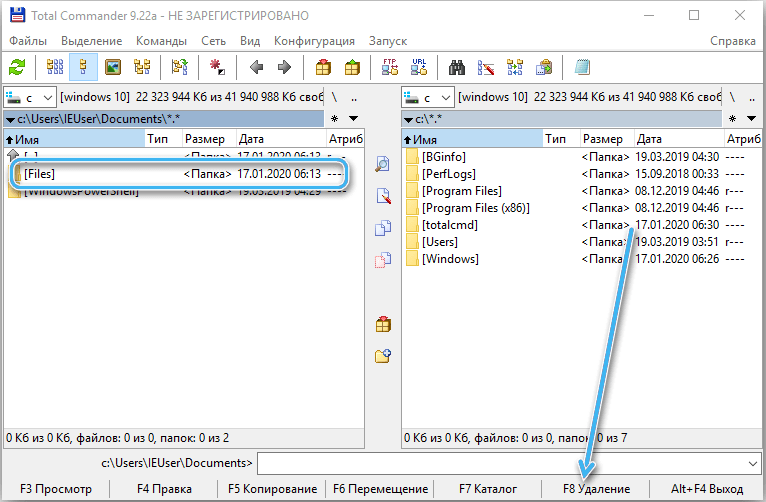
Ohjelma poistaa itsenäisesti lisätietoja. Useimmissa tapauksissa hän ohittaa systeemiset rajoitukset ilman ongelmia, mutta joskus edes hänen kykynsä eivät riitä. Tämä pätee tärkeisiin tiedostoihin, jotka ovat osa käyttöjärjestelmää.
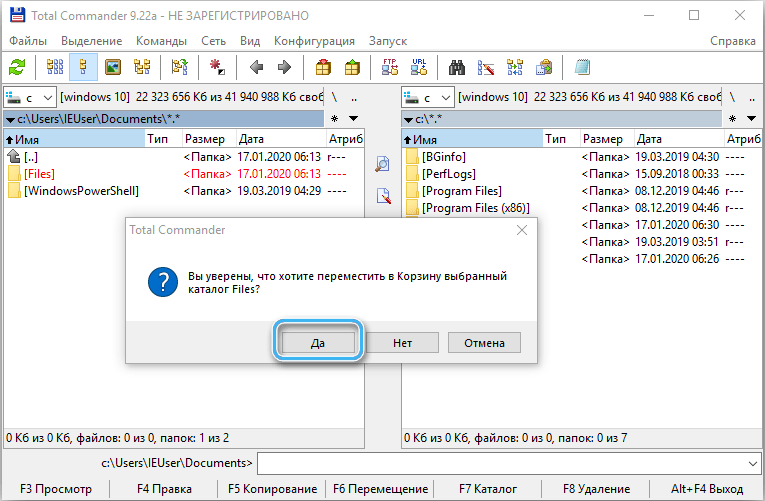
Käyttäjä voi poistaa melkein minkä tahansa tiedoston tietokoneestaan rakennettujen -apuohjelmien, järjestelmän asetusten ja kolmannen osapuolen ohjelmien avulla. On kuitenkin tarpeen toimia erittäin huolellisesti, jotta järjestelmäelementtejä ei vahingoita. Muuten käyttöjärjestelmän normaalin työn palauttaminen voi olla erittäin vaikeaa.
- « Tapoja poistaa äänen vääristymät tietokoneen tai kannettavan tietokoneen kuulokkeissa
- Parhaan ohjelman luokitus Windowsin kirjojen lukemiseen vuonna 2023 »

